
2 cách đăng nhập, sử dụng Skype web trên máy tính cực tiện
Bạn là người dùng Skype nhưng không thường xuyên nên không muốn cài đặt ứng dụng Skype lên máy tính. Hôm nay, mình sẽ hướng dẫn các bạn 2 cách đăng nhập, sử dụng Skype web trên trình duyệt máy tính.
![]()

Săn ngay phụ kiện công nghệ thanh lý giảm 50%++ chỉ có tại Thế Giới Di Động
I. Cách đăng nhập Skype web bằng trang chủ
1. Hướng dẫn nhanh
Truy cập vào trang web Skype > Nhập ID Skype/Email/số điện thoại và nhấn Next> Nhập Mật khẩu tài khoản Skype và nhấn Sign in > Tùy chọn ghi nhớ trạng thái đăng nhập và nhấn Yes để hoàn tất.
2. Hướng dẫn chi tiết
Bước 1: Truy cập vào trang web Skype bằng đường link sau: web.skype.com
Bước 2: Tiếp theo đăng nhập bằng Email/số điện thoại/ID Skype của bạn và nhấn Next để tiếp tục.
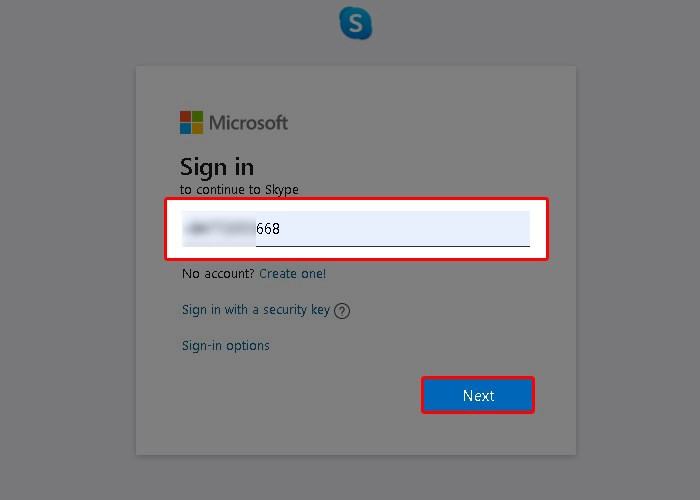
Bước 3: Nhập Password tài khoản Skype của bạn và nhấn Sign in để có thể sử dụng Skype Web.
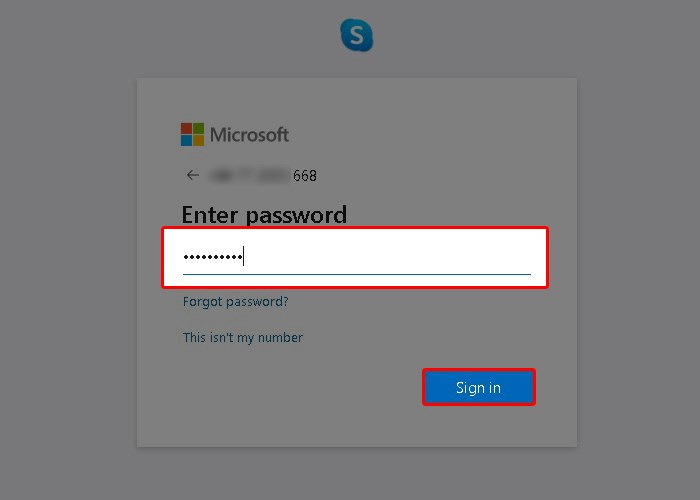
Bước 4: Bạn có thể duy trì trạng thái đăng nhập để bạn không phải đăng nhập lại vào lần sau bằng cách tích vào ô "Don't show this again" và nhấn Yes để hoàn tất quá trình đăng nhập.
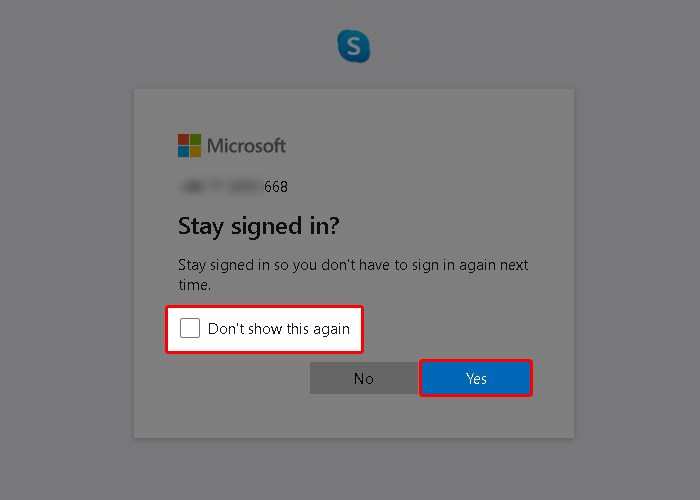
II. Cách đăng nhập Skype web bằng công cụ tiện ích của Chrome
1. Hướng dẫn nhanh
Tải công cụ tiện ích Skype cho trình duyệt Chrome > Nhấn biểu tượng Skype tại khu vực tiện ích và nhấn Khởi chạy Skype > Nhập Email/Số điện thoại/ ID Skpye > Nhập Mật khẩu tài khoản Skype để đăng nhập > Tùy chọn ghi nhớ trạng thái đăng nhập và nhấn Yes để hoàn tất
2. Hướng dẫn chi tiết
Bước 1: Tải công cụ tiện ích Skype trong trình duyệt Chrome theo đường dẫn sau:
- Download Skype web
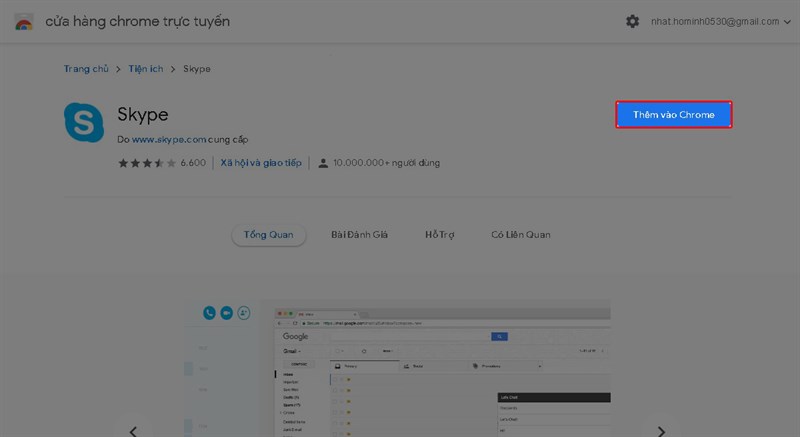
Bước 2: Sau khi đã thêm tiện ích Skype vào Chrome bạn nhấn vào biểu tượng Skype và nhấn Khởi chạy Skype.
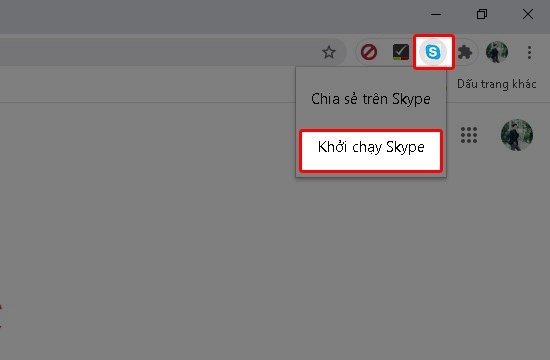
Bước 3: Nhập Email/Số điện thoại/ID Skype và nhấn Next để đăng nhập Skype web.
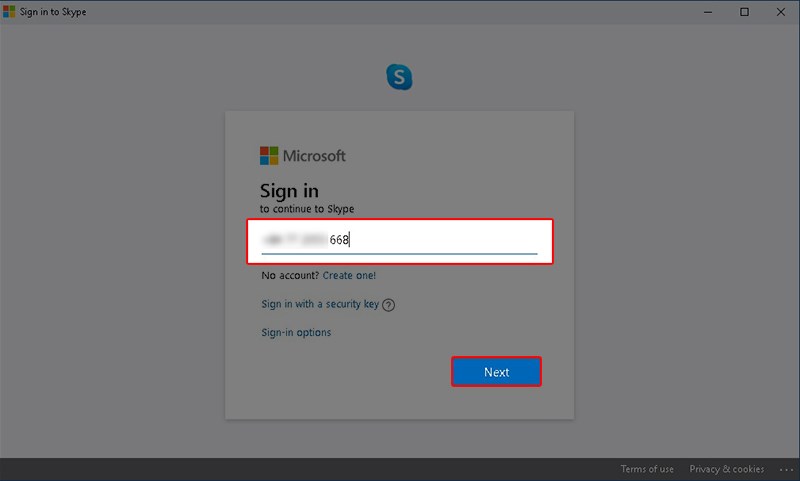
Bước 4: Nhập Mật khẩu tài khoản Skpye của bạn và nhấn Sign in để bắt đầu sử dụng Skype web.
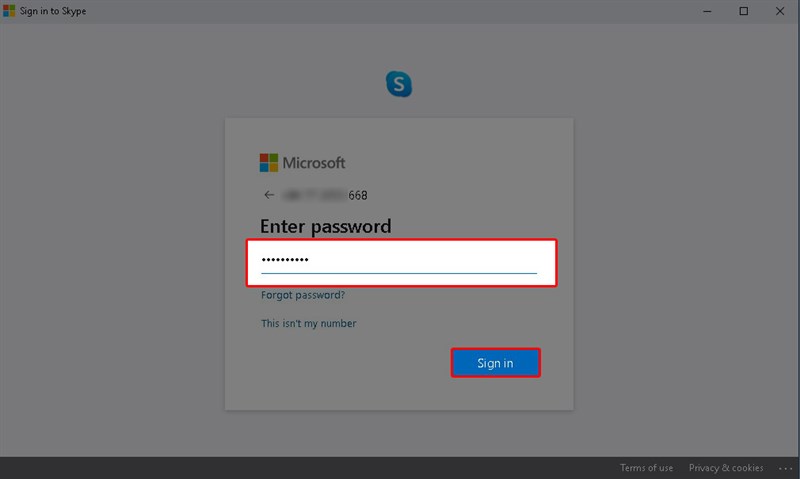
Bước 5: Bạn có thể duy trì trạng thái đăng nhập để bạn không phải đăng nhập lại vào lần sau bằng cách tích vào ô "Don't show this again" và nhấn Yes để hoàn tất quá trình đăng nhập.
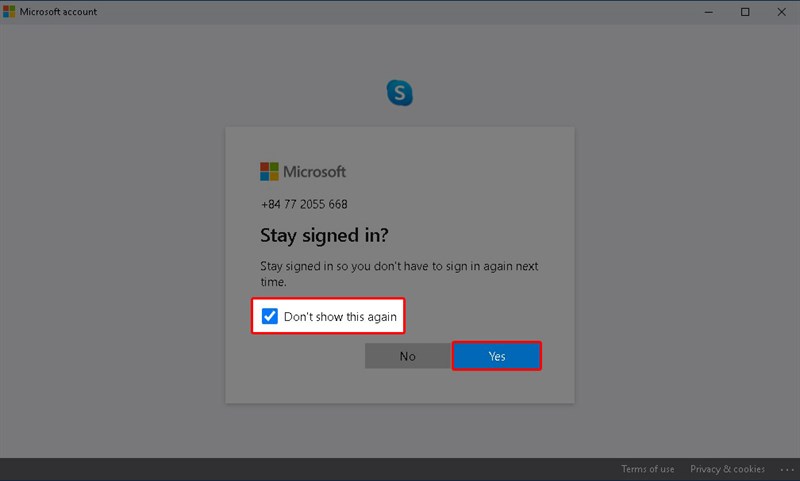
III. Cách sử dụng Skype web
Skype nền web có giao diện tương đương với bản Skype mới nhất trên máy tính. Tại giao diện chính Skype web sẽ có những công cụ chính sau:
- Công cụ tìm kiếm: Hỗ trợ người dùng tìm kiếm bạn bè, nhóm chat Skype mà bạn đã tạo hoặc tin nhắn mà bạn muốn tìm. Được chia thành từng mục để bạn dễ tìm kiếm như tất cả, mọi người, tin nhắn, nhóm.
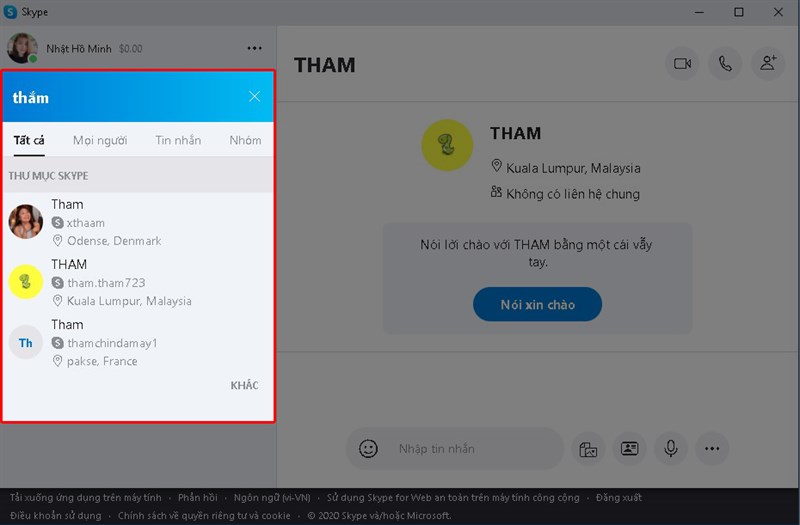
- Công cụ gọi điện trên Skype: Để sử dụng tính năng này gọi cho những người không có trong danh bạ bạn nhấn vào biểu tượng hình bàn phím bên phải ô tìm kiếm. Skyoe hỗ trợ người dùng có thể gọi tới nhiều quốc gia trên thế giới bằng cách chọn mã vùng phù hợp.
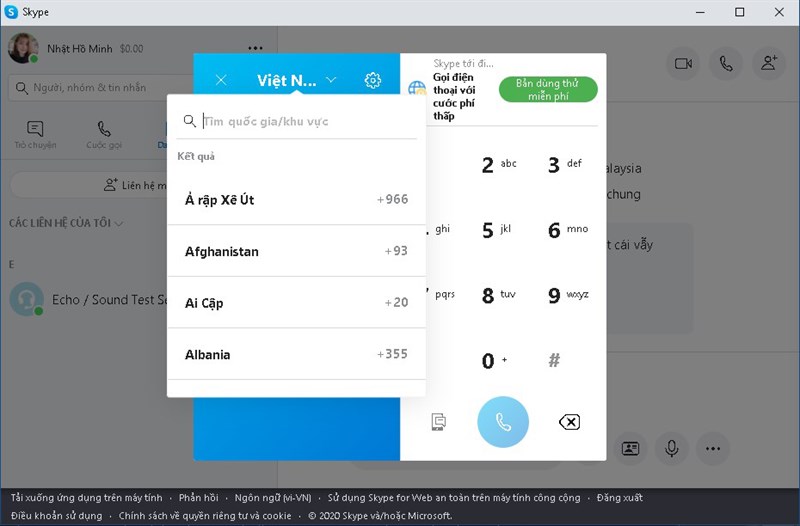
- Các chức năng trong khung chat: Tại khung chat ngoài gửi nội dung tin nhắn chúng ta có nhiều sự lựa chọn hơn như Thêm tệp (hình ảnh, video hoặc các tệp tin khác), gửi liên hệ khác cho cuộc trò chuyện, ghi âm giọng nói, lên lịch cuộc gọi, tạo cuộc thăm dò ý kiến. Phía góc trên bên phải là những tùy chọn cuộc gọi như cuộc goi video, cuộc gọi âm thanh hoặc tạo một nhóm trò chuyện mới với nhiều người khác.
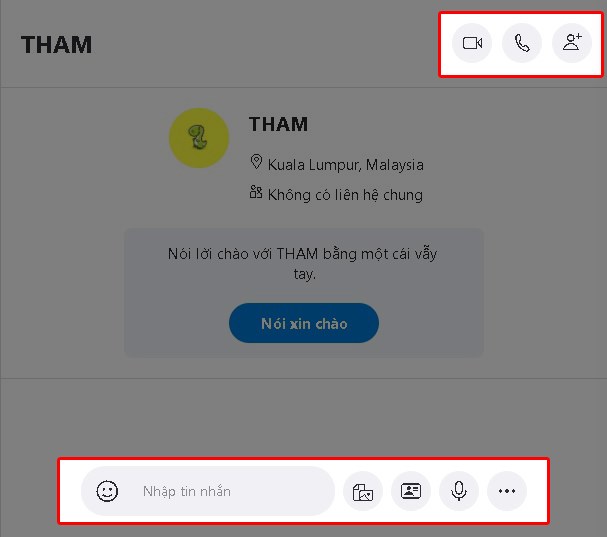
- Tại mục trò chuyện: Hiển thị các cuộc trò truyện của bạn gần đây. Bạn có thể sử dụng tính năng tạo cuộc họp hoặc tham gia cuộc họp thông qua link mời giống như những ứng dụng gọi thoại khác. Hoặc tạo cuộc trò chuyện mơi, trò chuyện riêng...
- Tại mục cuộc gọi: Hiển thị nhật ký cuộc gọi của bạn và cũng có thể tạo cuộc họp như mục trò chuyện
- Tại mục danh bạ: Hiển thị những liên hệ bạn đã lưu. Tại đây bạn có thể thêm liên hệ mới bằng tìm tên Skype, số điện thoại, Email hoặc tên đầy đủ hoặc mời bạn bè sử dụng Skype qua tin nhắn SMS, email...
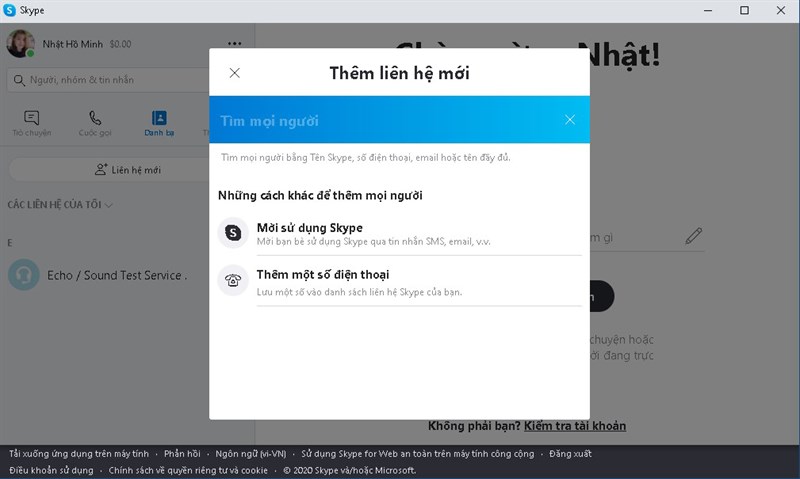
Như vậy bài viết trên mình đã hướng dẫn các bạn 2 cách đăng nhập và sử dụng Skype web trên trình duyệt máy tính. Hy vọng sẽ giúp ích các bạn trong việc sử dụng Skype web mà không cần phải tải về máy tính. Hãy để lại bình luận phía dưới nếu có bất kỳ thắc mắc gì và chúc các bạn thành công!
Link nội dung: https://thietkethicongnoithat.edu.vn/cach-doi-ten-dang-nhap-skype-tren-may-tinh-a41869.html